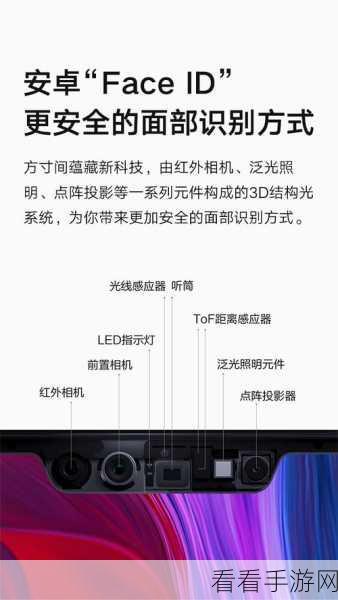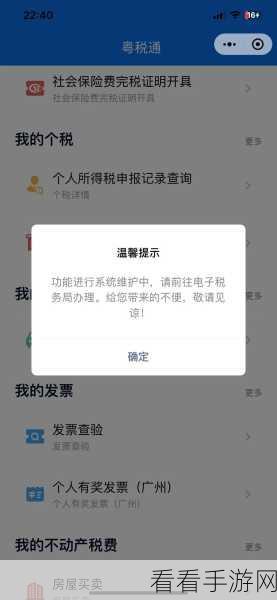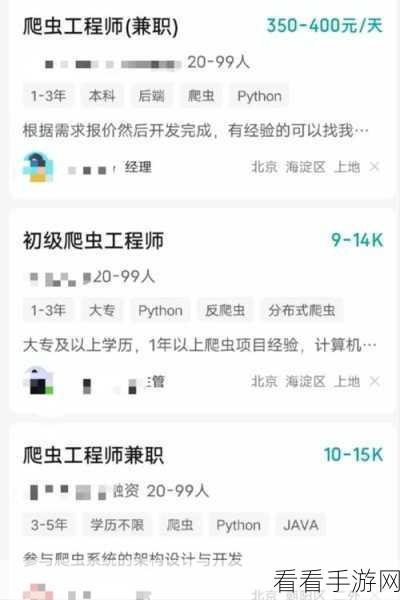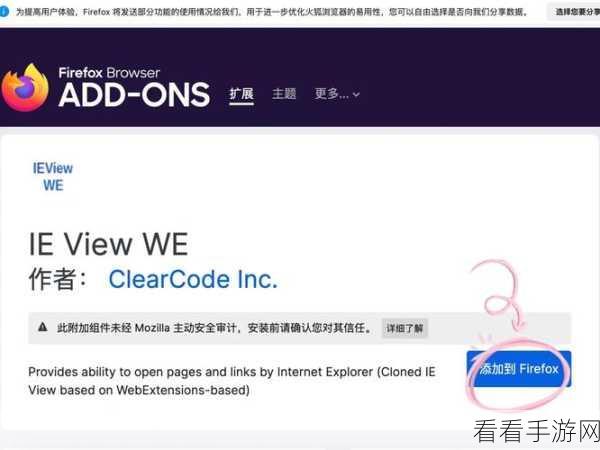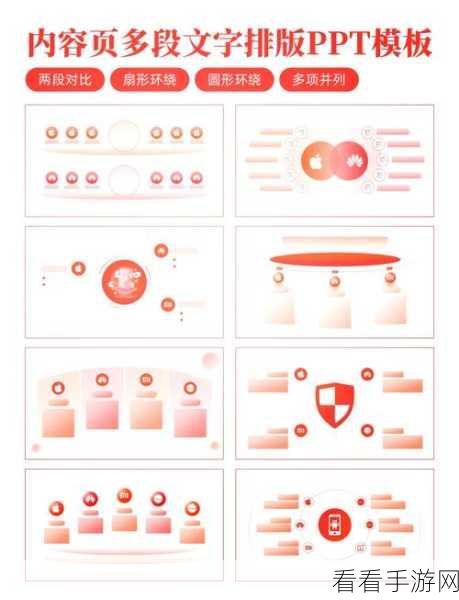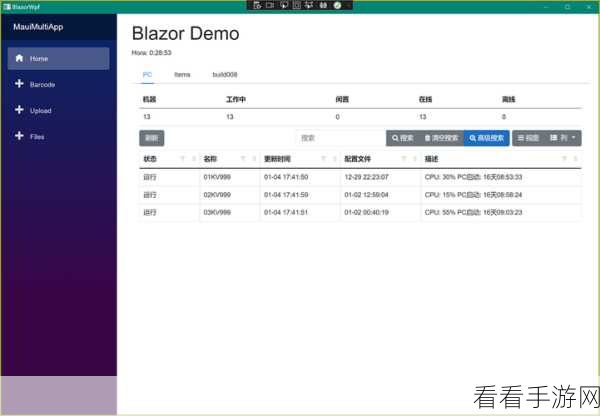在日常使用电脑办公时,Word 文档是我们经常会用到的工具之一,而对于文档的字体大小设置,很多人都希望每次打开 Word 文档时都能保持自己习惯的默认字体大小,如何才能实现这一需求呢?下面就为您详细介绍电脑版 Word 文档设置默认字体大小的方法。
要设置电脑版 Word 文档的默认字体大小,第一步是打开 Word 软件,在 Word 界面中,找到“开始”选项卡。
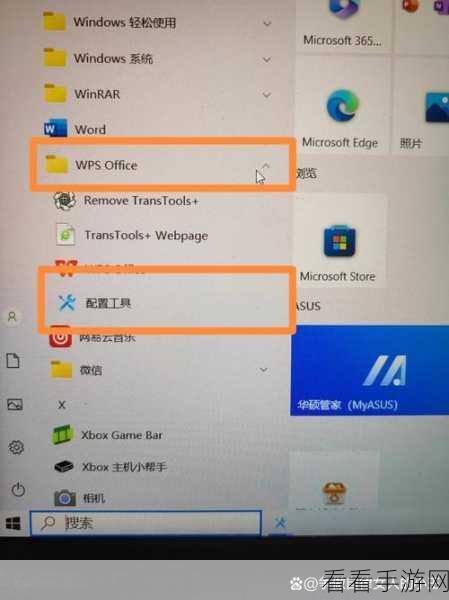
在“开始”选项卡中,您会看到“字体”区域,点击右下角的小箭头,打开字体设置对话框。
在字体设置对话框中,您可以对字体、字号、字形、颜色等进行详细的设置,将您想要设置为默认的字体大小选中。
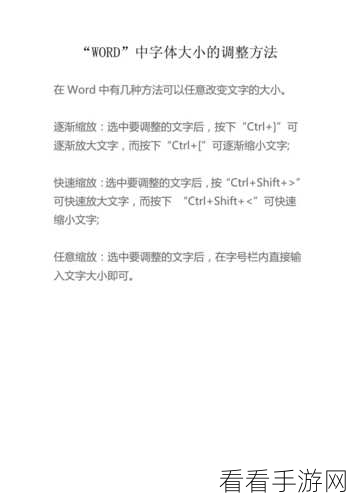
点击对话框左下角的“设为默认值”按钮,这时会弹出一个提示框,让您选择是将设置应用于当前文档还是基于模板的所有新文档。
如果您希望以后新建的所有 Word 文档都采用这个默认字体大小,就选择“基于模板的所有新文档”;如果只是想应用于当前正在编辑的文档,那就选择“仅当前文档”。
点击“确定”按钮,完成默认字体大小的设置。
通过以上简单的几个步骤,您就可以轻松地设置电脑版 Word 文档每次打开的默认字体大小了,让您的文档编辑更加高效和便捷。
参考来源:办公软件使用技巧相关资料